
Ajuste espacio chips LPH: Corregir el espacio entre chips LPH
Permite ajustar el espacio (39 puntos) entre los chips LPH.
Pulse [Ajuste] en la pantalla [Máquina] para abrir la pantalla [Menú Ajuste].
Pulse [Ajuste máquina], [Ajuste LPH] y [Ajuste espacio chips LPH] de forma consecutiva.
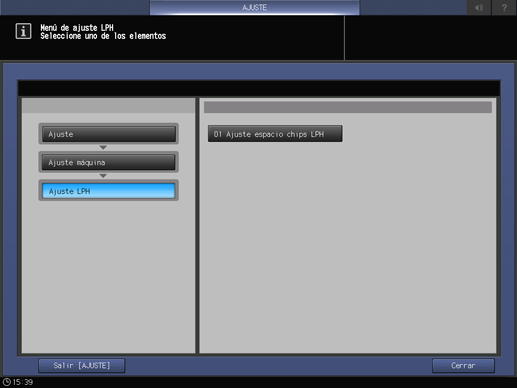
En [Selección modelo patrón], seleccione [Gris oscuro] o [Gris claro].
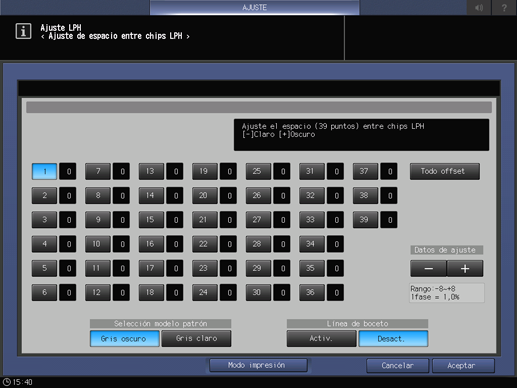
Seleccione [Gris oscuro] si la salida contiene líneas blancas o [Gris claro] si la salida contiene líneas negras para una identificación más fácil.
Seleccione [Desact.] en [Línea de boceto] y pulse [Modo impresión].
Cargue papel A4
 o papel 8,5
o papel 8,5  11
11  y, a continuación, seleccione la bandeja.
y, a continuación, seleccione la bandeja.Pulse Inicio en el panel de control.
Se imprimirá un modelo de prueba.
Pulse [Salir ModoImpr] para volver a la pantalla [Ajuste espacio chips LPH].
Seleccione [Activ.] en [Línea de boceto] y pulse [Modo impresión].
Del mismo modo que en el paso 5, seleccione la bandeja con papel A4
 o papel 8,5
o papel 8,5  11
11  .
.Pulse Inicio en el panel de control.
Se imprimirá un modelo de prueba.
Pulse [Salir ModoImpr] para volver a la pantalla [Ajuste espacio chips LPH].
Compare la salida de patrones de ejemplo en el paso 6 y el paso 10 para identificar el punto de separación que debe corregirse.
Los patrones se trazan con líneas blancas y líneas negras, y una línea negra representa diez puntos.
Observe las líneas blancas y las líneas negras. Las líneas obtenidas mediante LPH aparecerán trazadas con claridad. Céntrese en esas líneas claras para identificar el punto de separación.
Las líneas obtenidas mediante el proceso serán anchas y borrosas. No utilice estas líneas para identificar el punto de separación.
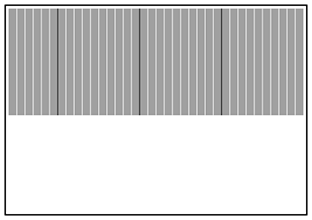
En la pantalla [Ajuste espacio chips LPH], seleccione una de las teclas de punto [1] a [39] que corresponda al punto de separación identificado y, a continuación, pulse [+] o [-] para introducir los datos de ajuste. Para realizar un ajuste universal, seleccione [Todos los desplaz.] e introduzca los datos de ajuste.
Introduzca un valor [+] en caso de líneas blancas.
Introduzca un valor [-] en caso de líneas negras.
Rango de ajuste: ([Claro]) de -8 a +8 ([Oscuro]) (1 paso = 1,0 %)
Los valores de ajuste demasiado grandes dan lugar a líneas negras, y los demasiado pequeños, a líneas blancas.
Repita los pasos del 3 al 13 hasta obtener el resultado que desea.
Pulse [Aceptar] para completar la configuración.
Para anular el cambio, pulse [Cancelar].
En cada caso, la pantalla vuelve a la pantalla [Menú Ajuste LPH].